经验直达:
- excel中乘积函数怎么用
- 乘法函数excel公式
- Excel乘法函数的使用方法
一、excel中乘积函数怎么用
在Excel乘积函数为:PRODUCT , 具体用法:
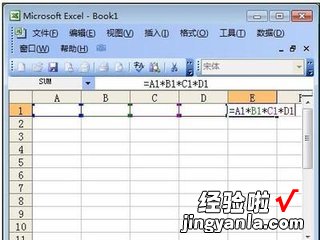
1、PRODUCT 函数使所有以参数形式给出的数字相乘并返回乘积 。
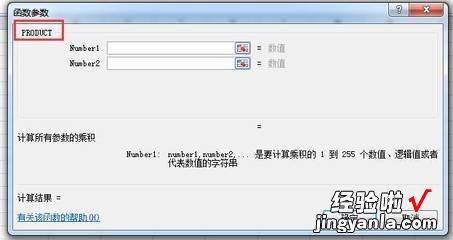
2、语法:
PRODUCT(number1, [number2], ...)
number1必需 。要相乘的第一个数字或范围 。
number2, ...可选 。要相乘的其他数字或单元格区域,最多可以使用 255
个参数 。
3、举例:
计算单元格 A2 至 A4 中数字的乘积:=PRODUCT(A2:A4)
计算单元格 A2 至 A4 中数字的乘积,然后再将结果乘以 2:=PRODUCT(A2:A4, 2)
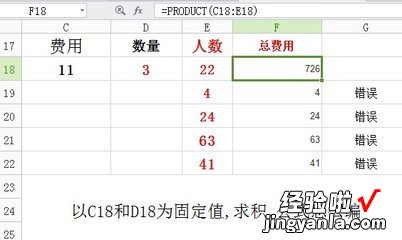
拓展资料:
Microsoft Excel是微软公司的办公软件Microsoft office的组件之一,是由Microsoft为Windows和Apple Macintosh操作系统的电脑而编写和运行的一款试算表软件 。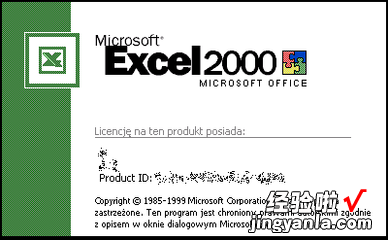
【乘法函数excel公式 excel中乘积函数怎么用】Excel 是微软办公套装软件的一个重要的组成部分,它可以进行各种数据的处理、统计分析和辅助决策操作 , 广泛地应用于管理、统计财经、金融等众多领域 。
二、乘法函数excel公式
乘法函数excel公式为符号*,这个符号是按住键盘上的Shift,然后点击小键盘上的*键 , 就可以打出来了 。
工具/原料:
华硕Redolbook14
windows 10教育版1909
wps2019
1、首先,我们打开我们电脑上面的办公软件 , 新建excel,然后我们在表格中输入两个数字 。

2、然后我们在图示表格中输入= 。
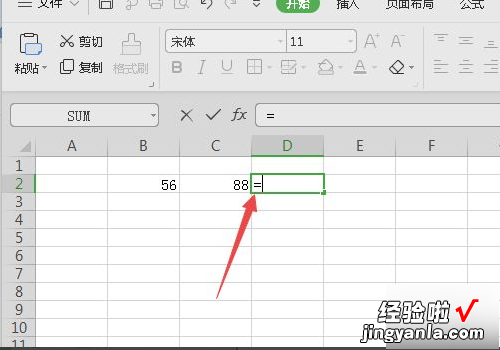
3、之后我们点击图示中的单元格 。
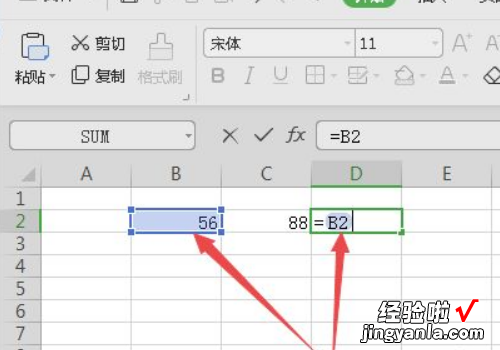
4、然后我们输入*;注:这个符号是按住键盘上的Shift,然后点击小键盘上的*键,就可以打出来了 。

5、之后我们点击图示中的单元格 。
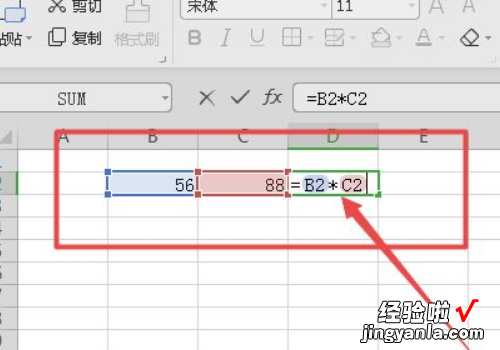
6、最后,我们按键盘上的回车键就可以得出答案了,这个就是乘法函数的运用了 。
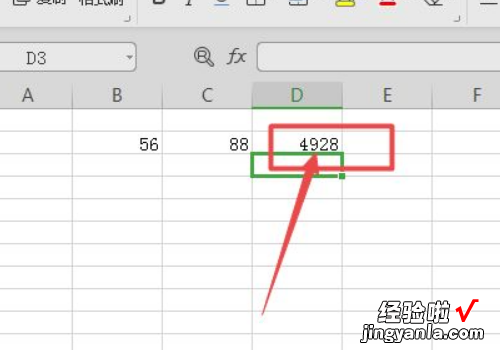
三、Excel乘法函数的使用方法
Excel精彩课程推荐·Excel表格零基础入门到快速精通
·Excel-工作表办公自动化操作技巧
·Excel-电子表格函数实战教程
·Excel职场实战入门到精通教程
·百例Excel基础操作技巧
办公软件几乎是人人都会使用的软件,但也只会一些简单的功能,日常工作中,用到Word,Excel , PPT的情况非常多,只有非常熟练掌握Word,Excel , PPT才能真正提升工作的效率 。为了用户能够更方便的学习办公软件的技能,提供了Word、Excel、PPT、思维导图等办公软件的在线课程 , 随时随地打开就可以学习,想彻底掌握办公软件的小伙伴们一定不要错过哦 。
Excel乘法函数的使用方法
1.首先,打开一个EXCEL表格,要算出每个水果的总价格,那么需要用单价*数量,(如下图所示) 。
2.然后,在表格的D2行输入相乘函数【=B2*C2】,再点击键盘上的回车键【Enter】(如下图红色圈出部分所示) 。
3.接下来,就可以看到D2列求出来了,鼠标放到单元格右下角就可以变成【黑色加号】 , 向下拉,就可以填充以下的数据了,(如下图红色圈出部分所示) 。
4.最后,这样就可以把表格中的总价求出来了,这里用到的就是Excel相乘函数,就完成了 。
以上就是Excel的乘法函数的使用方法了 , Excel是目前流行的个人计算机数据处理软件,具有表格、图表、函数、数据库等功能,想系统学习Excel的一定要到羽兔来看看
